உள்ளடக்க அட்டவணை
உங்கள் ஃபோனில் உள்ள அனைத்து மதிப்புமிக்க தகவல்களையும் நினைத்துப் பாருங்கள்: புகைப்படங்கள், வீடியோக்கள், நண்பர்களிடமிருந்து வரும் செய்திகள், குறிப்புகள், ஆவணங்கள் மற்றும் பல. உங்கள் ஃபோன் திருடப்பட்டாலோ, அடித்து நொறுக்கப்பட்டாலோ அல்லது குளத்தில் விழுந்தாலோ எல்லாவற்றையும் இழப்பதாக நீங்கள் எப்போதாவது கற்பனை செய்திருக்கிறீர்களா? ஒருவேளை நீங்கள் அதைப் பற்றி கனவு கண்டிருக்கலாம்.
நல்ல செய்தி என்னவென்றால், ஆப்பிள் அனைத்தையும் iCloud இல் வைத்திருக்க முடியும், எனவே உங்கள் தொலைபேசியை மாற்ற வேண்டும் என்றால், அந்த தகவலை நீங்கள் திரும்பப் பெறலாம். iCloud காப்புப்பிரதியை இயக்குவது உங்கள் மதிப்புமிக்க தரவுகளுக்கு வரும்போது மன அமைதியைப் பெறுவதற்கான எளிதான வழியாகும்.

உங்கள் iCloud காப்புப்பிரதியில் உங்கள் மொபைலில் ஏற்கனவே பதிவிறக்கம் செய்ய முடியாத தகவல் மற்றும் அமைப்புகள் மட்டுமே உள்ளன. அதாவது, iCloud Driveவில் அல்லது உங்கள் ஆப்ஸில் சேமிக்கப்பட்டுள்ள எதையும் இது காப்புப் பிரதி எடுக்காது, அதை ஆப் ஸ்டோரிலிருந்து மீண்டும் பதிவிறக்கம் செய்யலாம். தேவையற்ற எதையும் காப்புப் பிரதி எடுக்காமல் இருப்பதன் மூலம், உங்கள் காப்புப்பிரதிகள் குறைந்த இடத்தைப் பயன்படுத்தும் மற்றும் குறைந்த நேரத்தை எடுத்துக்கொள்ளும்.
அந்தத் தகவலைப் பதிவேற்ற சிறிது நேரம் ஆகலாம்—குறிப்பாக தொடங்குவதற்கு. எனவே உங்கள் ஃபோன் பவரில் செருகப்பட்டு வைஃபையுடன் இணைக்கப்படும் வரை Apple காத்திருக்கிறது, மேலும் நீங்கள் தூங்கும்போது காப்புப்பிரதியை மேற்கொள்ள திட்டமிடுகிறது. இது உடனடி தீர்வு அல்ல, ஆனால் உங்கள் தகவலைப் பாதுகாக்க நேரம் ஒதுக்குவது மதிப்புக்குரியது.
iCloud காப்புப்பிரதியை எவ்வாறு இயக்குவது மற்றும் எவ்வளவு நேரம் எடுக்க வேண்டும் என்பதை அறிய படிக்கவும்.
எவ்வளவு நேரம் ஆகும் iCloud காப்புப்பிரதி பொதுவாக எடுக்கப்படுமா?
குறுகிய பதில்: நீங்கள் காப்புப் பிரதி எடுப்பது இதுவே முதல் முறை என்றால், குறைந்தது ஒரு மணிநேரமாவது தயார் செய்து, பிறகு ஒவ்வொன்றும் 1-10 நிமிடங்கள்நாள்.
நீண்ட பதில்: இது உங்கள் மொபைலின் சேமிப்பக திறன், உங்களிடம் உள்ள தரவு மற்றும் இணைய இணைப்பின் வேகம் (உங்கள் பதிவேற்ற வேகம், பதிவிறக்க வேகம் அல்ல) ஆகியவற்றைப் பொறுத்தது. காப்புப்பிரதி நிகழும் முன் உங்கள் ஃபோன் பவர் சோர்ஸ் மற்றும் வைஃபை நெட்வொர்க்குடன் இணைக்கப்பட வேண்டும்.
உலக உதாரணத்தைப் பார்ப்போம்—எனது தொலைபேசி. என்னிடம் 256 ஜிபி ஐபோன் உள்ளது, தற்போது 59.1 ஜிபி சேமிப்பகத்தைப் பயன்படுத்துகிறேன். அந்த இடத்தின் பெரும்பகுதி பயன்பாடுகளால் எடுக்கப்படுகிறது, பின்னர் மீடியா கோப்புகள்.
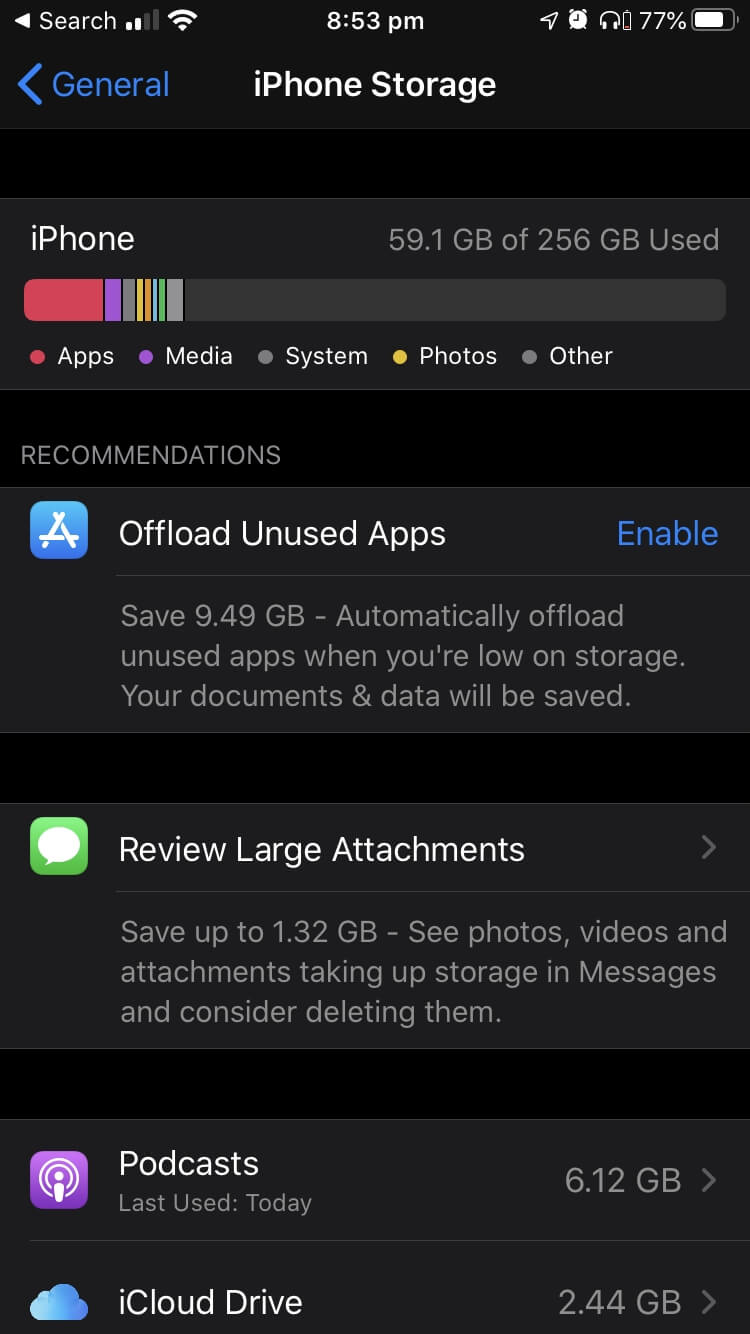
ஆனால் நான் முன்பு குறிப்பிட்டது போல், அந்தத் தரவு அனைத்தையும் காப்புப் பிரதி எடுக்க வேண்டியதில்லை. எனது பயன்பாடுகள் எதுவும் காப்புப் பிரதி எடுக்கப்படாது, நான் iCloud புகைப்படங்களைப் பயன்படுத்துவதால், எனது புகைப்படங்களும் வீடியோக்களும் இருக்காது. iCloud இயக்ககத்தில் சேமிக்கப்பட்டுள்ள எந்தவொரு பயன்பாட்டுத் தரவும் காப்புப் பிரதி எடுக்கப்படாது.
எனது iCloud அமைப்புகளின் சேமிப்பகத்தை நிர்வகி என்ற பிரிவின் கீழ் பார்ப்பதன் மூலம் எனது காப்புப்பிரதிகள் எவ்வளவு பெரியவை என்பதை என்னால் சரியாகப் பார்க்க முடியும். எனது ஐபோன் 8.45 ஜிபி iCloud சேமிப்பகத்தைப் பயன்படுத்துகிறது. ஆனால் இது முதல் காப்புப்பிரதி, வழக்கமான தினசரி காப்புப்பிரதியின் அளவு அல்ல. அதற்குப் பிறகு, நீங்கள் புதிய அல்லது மாற்றியமைக்கப்பட்ட எதையும் காப்புப் பிரதி எடுக்க வேண்டும். எனவே எனது அடுத்த காப்புப்பிரதிக்கு சுமார் 127.9 MB இடம் மட்டுமே தேவைப்படும்.

அதற்கு எவ்வளவு நேரம் ஆகும்? எனது வீட்டு வைஃபையின் பதிவேற்ற வேகம் பொதுவாக 4-5 Mbps ஆக இருக்கும். MeridianOutpost கோப்பு பரிமாற்ற நேர கால்குலேட்டரின் படி, எனது பதிவேற்றம் எவ்வளவு நேரம் எடுக்கும் என்பதற்கான மதிப்பீடு இதோ:
- 8.45 GB ஆரம்ப காப்புப்பிரதி: சுமார் ஒரு மணிநேரம்
- 127.9 MB தினசரி காப்புப்பிரதி: சுமார் ஒரு நிமிடம்
ஆனால்அது ஒரு வழிகாட்டி மட்டுமே. நீங்கள் காப்புப் பிரதி எடுக்க வேண்டிய டேட்டாவின் அளவு மற்றும் உங்கள் வீட்டு வைஃபை வேகம் என்னுடையதை விட வித்தியாசமாக இருக்கலாம். கூடுதலாக, உங்கள் தினசரி காப்புப் பிரதியின் அளவு நாளுக்கு நாள் மாறுகிறது.
உங்கள் முதல் காப்புப் பிரதி குறைந்தது ஒரு மணிநேரம் (பல மணிநேரங்களுக்கு அனுமதிப்பது நல்லது), பின்னர் ஒவ்வொன்றும் 1-10 நிமிடங்கள் ஆகும். நாள்.
iCloud காப்புப்பிரதி எடுக்கும் நேரத்தின் நீளம் ஒரு பெரிய கவலை இல்லை, குறிப்பாக முதல் ஒன்றுக்குப் பிறகு. ஆப்பிள் பொதுவாக அவற்றை இரவில் தாமதமாக அல்லது அதிகாலையில் திட்டமிடுகிறது—ஒவ்வொரு இரவும் உங்கள் மொபைலை சார்ஜ் செய்தால், நீங்கள் தூங்கும் போது காப்புப் பிரதி எடுக்கப்படும்.
உங்கள் காப்புப்பிரதி முடிவடையவில்லை என நீங்கள் கவலைப்பட்டால், உங்களால் முடியும் இது நடந்ததா அல்லது முந்தைய பிரிவில் நாங்கள் குறிப்பிட்டுள்ள iCloud காப்புப்பிரதி அமைப்புகளில் எவ்வளவு நேரம் ஆகும் என்பதைச் சரிபார்க்கவும்.
உங்கள் iPhone காப்புப் பிரதி அதிக நேரம் எடுத்தால் என்ன செய்வது?
தங்கள் காப்புப்பிரதிகள் ஒரே இரவை விட அதிக நேரம் எடுத்ததாக பலர் தெரிவித்துள்ளனர். இங்கே ஒரு எடுத்துக்காட்டு: ஆப்பிள் ஃபோரம்களில் ஒரு உரையாடலில், ஒரு காப்புப்பிரதிக்கு இரண்டு நாட்கள் ஆகும், மற்றொன்று ஏழு நாட்கள் எடுத்தது. இரண்டாவது பயனர் பொறுமையாக இருக்கும்படி முதலில் ஊக்கப்படுத்தினார், ஏனெனில் அவர்கள் காத்திருந்தால் அது முடிவடையும்.
ஏன் இவ்வளவு மெதுவாக? மெதுவான காப்புப்பிரதிகளை விரைவுபடுத்த ஏதாவது செய்ய முடியுமா?
இரண்டாவது பயனரிடம் 128 ஜிபி ஃபோன் இருந்தது, அது கிட்டத்தட்ட நிரம்பியிருந்தது. உண்மையான காப்புப்பிரதி அளவு அதை விட சிறியதாக இருந்தாலும், காலியாக இருப்பதை விட முழு ஃபோனை காப்புப் பிரதி எடுக்க அதிக நேரம் எடுக்கும். அது தான்கணிதம். இதேபோல், வேகமான இணையத்துடன் ஒப்பிடும்போது மெதுவான இணைய இணைப்பிலும் அதிக நேரம் எடுக்கும்.
இது காப்புப்பிரதியை விரைவுபடுத்த இரண்டு வழிகளைப் பரிந்துரைக்கிறது:
- உங்கள் ஃபோனிலிருந்து நீங்கள் செய்யும் எதையும் நீக்கவும். தேவையில்லை. காப்புப்பிரதியை மெதுவாக்குவதைத் தவிர, தேவையில்லாமல் உங்கள் மொபைலில் இடத்தை வீணடிக்கிறீர்கள்.
- முடிந்தால், வேகமான வைஃபை இணைப்பில் ஆரம்ப காப்புப்பிரதியை மேற்கொள்ளவும்.
மூன்றாவது வழி எல்லாவற்றையும் காப்புப் பிரதி எடுக்க வேண்டாம் என்று தேர்வு செய்யவும். உங்கள் iCloud அமைப்புகளில், சேமிப்பகத்தை நிர்வகித்தல் என்ற பிரிவை நீங்கள் கவனிப்பீர்கள். அங்கு, எந்தெந்த ஆப்ஸ் காப்புப் பிரதி எடுக்கப்பட்டுள்ளது மற்றும் எது செய்யப்படவில்லை என்பதை நீங்கள் தேர்ந்தெடுக்க முடியும்.

அவை வரிசையாகப் பட்டியலிடப்பட்டுள்ளன, பயன்பாடுகள் மேலே அதிக இடத்தைப் பயன்படுத்துகின்றன. கவனமாக தேர்வு செய்யவும். ஆப்ஸை காப்புப் பிரதி எடுக்க வேண்டாம் என நீங்கள் முடிவு செய்து, உங்கள் மொபைலில் ஏதேனும் தவறு நடந்தால், அந்தத் தரவை உங்களால் திரும்பப் பெற முடியாது.
எனவே, எதையும் கடுமையாகச் செய்வதற்கு முன், கொஞ்சம் மூச்சை எடுத்துக் கொள்ளுங்கள். உங்கள் முதல் காப்புப்பிரதி மட்டுமே மெதுவாக இருக்கக்கூடும் என்பதை நினைவில் கொள்ளவும். அந்தத் தடையைத் தாண்டியவுடன், கடைசி காப்புப்பிரதியிலிருந்து புதிய அல்லது மாற்றியமைக்கப்பட்ட எதையும் நகலெடுப்பதால் அடுத்தடுத்த காப்புப்பிரதிகள் மிக விரைவாக இருக்கும். பொறுமையே சிறந்த செயலாகும்.
iCloud காப்புப்பிரதியை எவ்வாறு இயக்குவது
iCloud காப்புப்பிரதி இயல்புநிலையாக இயக்கப்படவில்லை, எனவே அதை எப்படி செய்வது என்று நாங்கள் உங்களுக்குக் காண்பிப்போம். உங்களிடம் தற்போது இருப்பதை விட iCloud இல் அதிக இடம் தேவைப்படலாம்; அதை எப்படி சரிசெய்வது என்பது பற்றி பேசுவோம்.
தொடங்க, அமைப்புகள் இல் iCloud காப்புப்பிரதியை இயக்கவும்app.

அடுத்து, Apple ID மற்றும் iCloud பிரிவை உள்ளிடவும். திரையின் மேற்புறத்தில் உள்ள உங்கள் பெயர் அல்லது புகைப்படத்தைத் தட்டவும் iCloud , பின்னர் iCloud காப்புப்பிரதி உள்ளீட்டிற்கு கீழே சென்று அதையும் தட்டவும்.

இங்கே, நீங்கள் காப்புப்பிரதியை இயக்கலாம்.
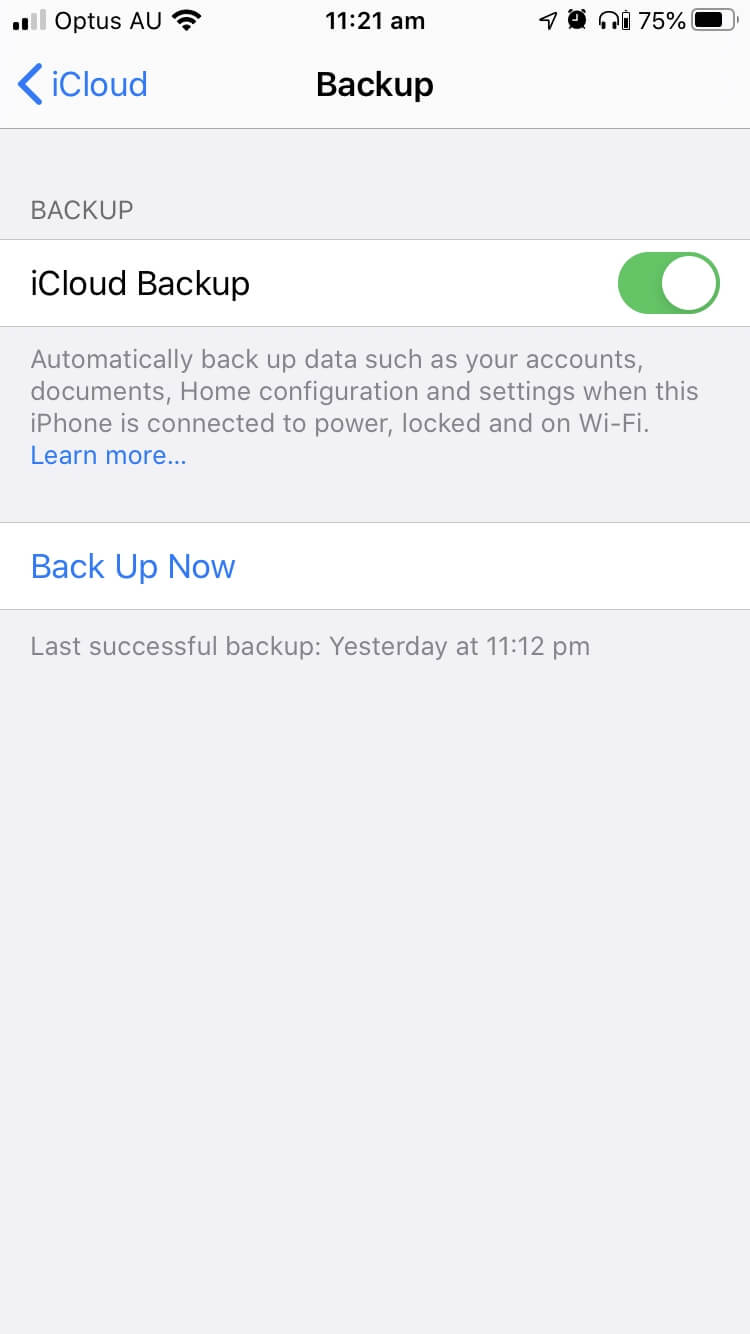
நீங்கள் முதலில் iCloud ஐ அமைக்கும் போது, உங்களுக்கு 5 GB சேமிப்பகம் இலவசமாக வழங்கப்படும். ஆவணங்கள், புகைப்படங்கள் மற்றும் பயன்பாட்டுத் தரவையும் நீங்கள் சேமித்து வைக்கலாம் என்பதால், காப்புப்பிரதிக்கு அந்த இடம் அனைத்தும் கிடைக்காது.
உங்கள் ஃபோனில் அதிக இடம் இல்லை என்றால், போதுமான இடம் இருக்கலாம். இல்லையெனில், உங்களுக்கு கூடுதல் iCloud சேமிப்பகத்தை வாங்கலாம்:
- 50 GB: $0.99/month
- 200 GB: $2.99/month
- 2 TB: $9.99/மாதம்
மாற்றாக, உங்கள் மொபைலை உங்கள் மேக் அல்லது பிசிக்கு காப்புப் பிரதி எடுக்கலாம். நீங்கள் செய்ய வேண்டியதெல்லாம், அதைச் செருகவும் மற்றும் அறிவுறுத்தல்களைப் பின்பற்றவும். உங்கள் கணினியில் iTunes ஐ ஏற்கனவே நிறுவியிருக்க வேண்டும்.

